
תוכן עניינים:
- מְחַבֵּר John Day [email protected].
- Public 2024-01-30 09:11.
- שונה לאחרונה 2025-01-23 14:46.



לפעמים דברים טובים נעלמים - כמו נורות C9 המעוגלות. אתה יודע, אלה שבהם הצבע מתנתק. כן, נורות C9 המעוגלות האלה של צ'ארלי בראון.
להלן מפזר LED מתאים ל- C9 עבור נוריות הניתנות להתייחסות ל- NeoPixel 12 מ מ.
כראוי, אני מתכוון שמפזר C9 מעוצב על פי נורת C9 בפועל. כי ככה עושים את זה כמו שצריך. שקול את זה נכון.
זה לא קשור לארדואינו, קוד או כוח אתה לא צריך להכיר את Arduino, מכיוון שאתה יכול לקנות ערכה הכוללת הכל מלבד החלק המודפס בתלת מימד (קישור שותף ישירות אליו).
אם אתה רוצה לבצע יישום Arduino מותאם אישית משלך, להלן המשאבים המומלצים שלי לעשות בדיוק את זה:
- Adafruit יש מאמר נהדר על כוח NeoPixels.
- ל- Adafruit יש גם NeoPixel Überguide. תבדוק את זה.
- רוצה פסאודו-אסינק? גם Adafruit כתבה על זה מאמר. אני משתמש בטכניקה שלהם לעתים קרובות, כמו למשל מנורת ה- LED הנרשמת שלי.
זהו מידע על יצירת המפזר ולמידת טכניקת הדפסה תלת מימדית העולם צריך ברצינות להחזיר את נורת ה- C9 הנוסטלגית, והמדריך הזה הוא להביא את מראה ה- C9 המעוגל לעולם המופלא של נוריות ניתנות להתייחסות כגון NeoPixels.
אספקה:
מפזרי C9 אלה מיועדים להצמדת ל- 12 מ מ עגולות NeoPixels / נוריות ניתנות להתייחסות.
כדי להתחיל במהירות, אתה צריך רק 2 דברים:
- ערכת LED
- נִימָה
נוריות LED
תצטרך קווצת נוריות. זה תלוי בך אם תקבל ערכה הכוללת הכל, או גדיל לחיבור עד למתקן הארדואינו שלך.
אפשרות 1: ערכות: (אין צורך בארדואינו)
- נוריות פלוס פלוס: ספק כוח, מרחוק
- נוריות פלוס: ספק כוח, שלט ובקר מוזיקה
אפשרות 2: גדילים בלבד: (דורש Arduino והספק מותאם אישית)
- Adafruit - WS2801 עם 4 חוטים (5V, GND, נתונים, שעון)
- אמזון - WS2811 3 חוטים (5V, GND, DI)
סרטון לבן-היו לי חוויות נהדרות בכל אחד מסלילי הנימה הללו, ומצאתי שהאטצ'בוקס, אוברטור ופרילין הם מותגי go-all טובים (שאינם קשורים לאף אחת מהחברות האלה):
- PLA: פתיחה, האצ'בוקס
- PETG: פתיחה
- ABS: פתיחה, האצ'בוקס
- TPU: פתיחה, פרילין
עבור הוראה זו, אני אשתמש ב- PLA. השתמשתי ב- PLA ו- PETG עבור מפזרי C9 אלה עם תוצאות מצוינות, ודמיין שגם ABS ו- TPU יהיו נחמדים (בהנחה שאתה יודע להדפיס עם אלה). כל החוטים המפורטים הם מותגי נימה ממשיים בהם השתמשתי (ונמצא שהם סלילים עקביים לסליל) בפלסטיק שהוזכר.
אין לך מדפסת תלת מימד? אני ממליץ בחום על Creality Ender 3. הוא זול ונחשב בעולם ההדפסה בתלת מימד. יש לי שניים מהם ואני אוהב אותם!
*קישורי אמזון הם קישורים שותפים. לפעמים, הדרך הטובה ביותר להגיד "תודה" היא לקנות לעצמך משהו נחמד דרך אחד הקישורים שלי: D
שלב 1: הורד את C9 STL



הורד את דגם ה- C9 Diffuser STL מ- Thingiverse כאן:
זה פחות או יותר כל מה שיש לומר על השלב הזה.
שלב 2: פורסים אותו (דברים שכדאי לקחת בחשבון)

המטרה היא לקבל מראה UNIFORM, פרוסט. זוהר אחיד. קווי שכבה מינימליים. ללא Z-Seam.
אני אשתמש במנתח Cura. הורד אותו בחינם כאן:
האתגר:
הגדרות הדפסה תלת מימדיות אופייניות משאירות קווי שכבות ותפרי z. הארה באמצעות פלסטיק מדגישה את הדברים בצורה לא טובה.
אתה חייב לעשות משהו מפואר, ואני ממליץ לפתור את הבעיה הזו (ואני אראה לך איך) על ידי שימוש באחד מהאפשרויות הבאות:
- מצב ספירליז (אגרטל), או
- עור מטושטש
יתרונות/חסרונות של כל אחד:
מצב Spiralize
יתרונות
מונע תפרי Z על ידי תנועה מתמדת כלפי מעלה בתנועה ספירלית אחת
חסרונות
- עדיין ניתן לראות קווי שכבה גלויים - אם כי הם ממוזערים
- יכול להדפיס נורה אחת בכל פעם.
מצב מטושטש
מצב מטושטש מציג זעזועים בהדפסה שלך, ומעניק לו משטח "מטושטש". זה עושה עבודה נפלאה של פיזור אור והסתרת שכבות ותפרים.
יתרונות
- הרעודים מפחיתים את קווי השכבות על ידי החדרת אי אחידות ברמה גרגירית כדי לטשטש את קווי השכבה.
- זעזועים מסתירים את תפר ה- z ומאפשרים לך להדפיס כפולות.
- זעזועים מקפיצים אור מסביב לכיוונים נוספים כדי להעניק לאור הנורה מראה "מלא" יותר
חסרונות
זה עשוי לכלול כוונון עדין של ההגדרות המטושטשות שלך להתאמה נכונה בבסיס, אבל אני אשתף את ההגדרות שאני אוהב כדי בתקווה לחסוך לך את הטרחה
בטח, אתה יכול לעשות את זה גם מטושטש ולהתקדם, אבל אתה תהיה מוגבל לנורה אחת בכל פעם, ואני לא חושב שזה שווה את זה.
שלב 3: חיתוך עם מצב ספירליזציה (מצב אגרטל)



מצב Spiralize עובד היטב עבור נורה אחת בכל פעם. להלן ההגדרות להגדרה:
- סמן את התיבות "Spiralize Contour Outer" ו- "Smooth Spiralized Contours".
- ציין 2 מ"מ של שכבות "תחתונות". זה יוודא שהכרטיסים התחתונים מודפסים ללא ספירלה. --חָשׁוּב
אבל, עבור כל נורה, יהיה עליך להסיר את ההדפסה ולאחר מכן להתחיל מחדש את העבודה עבור הנורה הבאה. זה יכול להיות מעצבן אם אתה רוצה כמה עשרות מפזרים. השלב הבא פותר בעיה זו.
שלב 4: חיתוך במצב מטושטש (מומלץ)



אני מדפיס מיטה שלמה של מפזרי C9 אלה למשך הלילה באמצעות מצב "מטושטש" בקורה. המצב המטושטש של קורה מסתיר את התפרים בצורה יוצאת דופן. (או שזה ככה … תפרים.)
הגדרות Fuzzy Wuzzy Wuz A Cura: ייתכן שיהיה עליך להתאים את ההגדרות המטושטשות שלך כדי להשיג את האפקט שאתה אוהב. להלן ההגדרות להשגת האפקט שאני אוהב עם זרבובית 0.4:
- עור מטושטש: CHECK
- עובי עור מטושטש: 0.15 מ"מ
- צפיפות עור מטושטשת: 1.25 מ"מ
- מרחק נקודת עור מטושטש: 0.8 מ"מ
הערה: מטושטשת היא מצב "ניסיוני", ו- Ultimaker הציגה לאחרונה כמה הגדרות חדשות. אם אתה מוצא הגדרות שעובדות טוב יותר על סמך הגרסה שלך של Cura (שלי היא 4.5), השאר הערה בתגובות, יחד עם גרסת ה- Cura שלך # כך שאחרים יוכלו לראות!
שלב 5: חיתוך: עצות והגדרות אחרות

השלבים הקודמים כיסו רק הגדרות ספציפיות למצבי Spiralize & Fuzzy. להלן מספר הגדרות נוספות שאני ממליץ לנסות החלות על Spiralize ו- Fuzzy כאחד.
- גובה השכבה: 0.2 מ"מ
- רוחב זרבובית: 0.4 מ"מ
- מילוי: לא משנה, זה דגם חלול ולא אמורה להיות מילוי.
לקבלת טמפרטורה ומהירות, בדוק את המלצות החוט שלך.
שלב 6: בוצע


זהו זה! הדפס. לְקַשֵׁט. תהנה! בדוק את שאר הדברים שיש לי:
שאר ההוראות שלי
אינסטגרם
ערוץ היוטיוב שלי - מוסך המבחנים של קית '
מוּמלָץ:
עץ חג המולד נושם - בקר אור חג המולד של ארדואינו: 4 שלבים

עץ חג המולד נושם-בקר אור חג המולד של ארדואינו: לא חדשות טובות כי תיבת הבקרה לעץ חג המולד המלאכותי שלי, בגובה 9 רגל, נשברה לפני חג המולד , והיצרן אינו מספק חלקי חילוף. זה בלתי ניתן להערכה מראה כיצד להפוך את מנהל ההתקן והבקר של LED משלך לשימוש ב- Ar
שימוש חוזר בנורות לד לאורות מסנוורים !: 7 שלבים

שימוש חוזר בנורות LED לנורות מסנוורות !: זוהי דרך טובה לשימוש חוזר בשבבי ה- LED הנמצאים בנורות שמשתמשות בהן
בקר רצועות Led Arduino לאורות מחשב מגניבים: 5 שלבים

Arduino Led Strip Controller עבור אורות מחשבים מגניבים: יש לי את רצועת ה- RGB המגניבה הזו מ- aliexpress ואני רוצה להשתמש בה עבור נורות מחשב.הבעיה הראשונה חמה לשלוט בה ואז כיצד להפעיל אותו. מדריך זה מראה לך כיצד לעשות את זה עם קוד github arduino, סרטון פרוייקטים עובדים ומדרגה
רמת חג המולד הרגישה לעץ חג המולד: 5 שלבים
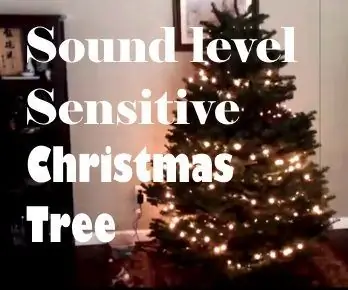
עץ חג המולד הרגיש ברמת הסביבה: רוצה עץ חג המולד שמגיב לרמת הסביבה בסלון שלך? מה עם אחד שמאיר בקצב של שיר חג המולד האהוב עליך בלי צורך להריץ קלט שמע לעץ עצמו? מה עם עץ שמגיב ב
תיבת חג המולד: Arduino/ioBridge אינטרנט נשלט אורות חג המולד ומופע מוזיקה: 7 שלבים

קופסת חג המולד: אורות חג המולד ומופעי מוסיקה נשלטים על ידי Arduino/ioBridge: פרויקט קופסת חג המולד שלי כולל אורות ומופעי מוזיקה מבוקרים באינטרנט. ניתן לבקש שיר של חג המולד באופן מקוון, ולאחר מכן לשים אותו בתור ולהשמיע אותו לפי הסדר בו הוא התבקש. המוזיקה מועברת על נתון FM
